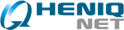- MDaemon
Servidor de Email Windows- Novas Caracteristicas
- Telas
- Sobre o MDaemon - Vídeo
- Características
- WorldClient - Cliente Webmail
- ComAgent - Mensagens Instantâneas
- WebAdmin - Administração Remota
- Mobilidade
- Migração Exchange
- Armazenamento de Email
- MDaemon vs. outros servidores
- Comparativo de Versões MDaemon
- Requisitos de Sistema
- Download
- Valores
- SecurityPlus
para MDaemon - Outlook Connector
para MDaemon
- SecurityGateway
para Exchange/Servidores SMTP - ProtectionPlus
para SecurityGateway - RelayFax
Servidor de Gerenciamento de Fax

Configuração SyncML para Dispositivos BlackBerry
O cliente webmail do MDaemon, WorldClient, inclui um servidor SyncML que pode ser utilizado para sincronizar seu calendario, contatos e tarefas com qualquer dispositivo movel compativel com SyncML. As instruções a seguir irão lhe guiar passo a passo pelo processo de configuração do Servidor de Email MDaemon com o dispositivo BlackBerry® utilizando o cliente SyncML gratuito Funambol®.
Configuração SyncML MDaemon
O SyncML deve estar habilitado no MDaemon para que seja possivel utilizar as funções de sincronização.
Passo 1
Selecione Configuração | Serviços Web, Sync, & MI.

Passo 2
Selecione SyncML no menu a esquerda.

Passo 3
Marque a opção "Habilitar servidor SyncML".
ISe você desejar que o SyncML seja habilitado apenas para um dominio especifico, selecione o mesmo no menu "Selecionar dominio".

Passo 4
Clique "Ok" para finalizar.

Configuração SyncML no BlackBerry utilizando Funambol
No dispositivo BlackBerry, abra o navegador e acesse http://my.funambol.com/bb/sync.jad.
Passo 1
Selecione o botão Download para iniciar o processo.

Passo 2
Selecione "Ok" para continuar.

Passo 3
Vá para a pasta que contém o aplicativo Funambol.
Normalmente na pasta Downloads.

Passo 4
Selecione o aplicativo Funambol.

Passo 5
Você irá ver o menu Funambol.

Passo 6
Selecione o botão Menu button, e depois escolha "Settings."

Passo 7
No campo "Server Location", insira o endereço que você utiliza para acessar o WorldClient, seguido de /MDSyncML.dll.
Por exemplo: http://mail.domain.com:3000/MDSyncML.dll

Passo 8
Insira seu endereço de email completo no campo "Username", e depois insira sua senha no campo "Password".

Passo 9
Desça a pagina e insira o caminho para as pastas de Contatos, Calendario e Tarefas no servidor MDaemon.
Por padrão, elas serão:
- Contatos: ./contacts
- Calendario: ./calendar
- Tarefas: ./tasks

Passo 10
Selecione o botão Menu, e depois "Save."

Passo 11
Selecione o botão Menu, e depois "Sync All."

Passo 12
Durante a sincronização, você verá a seguinte tela.

Passo 13
Quando a sincronização estiver completa, você estará apto a visualizar seu calendario, contatos e tarefas no seu dispositivo BlackBerry.